في هذه المقالة ، سوف تكون قادرًا على تعلم كيفية القيام بذلك قم بإلغاء تثبيت Quicken على نظام Mac بدقة وفعالية. قد يكون هذا التطبيق رائعًا ولكن لا يزال بإمكاني مواجهة مشكلات من وقت لآخر. لهذا السبب يختار معظم المستخدمين الذين يواجهون مثل هذه المشكلات إلغاء تثبيت التطبيق من أجهزتهم.
الآن ، هناك طرق مختلفة إزالة التطبيق من جهاز Mac الخاص بك. لكنك ستحتاج إلى دليل مناسب حول كيفية تنفيذ هذه الأساليب بشكل صحيح دون التسبب في أي أخطاء. لمعرفة المزيد حول هذا الموضوع ، لا تتردد في قراءة هذا المقال.
المحتويات: الجزء 1. أسرع طريقة لإلغاء تثبيت Quicken على نظام Mac الجزء 2. كيفية إلغاء تثبيت Quicken يدويًا على نظام التشغيل Mac؟الجزء 3. ما هو Quicken؟الجزء 4. استنتاج
الجزء 1. أسرع طريقة لإلغاء تثبيت Quicken على نظام Mac
Quicken هي أداة رائعة يمكن أن تساعدك في إدارة أموالك. ولكن على الرغم من أنه رائع جدًا ، فلا يزال بإمكانك مواجهة مشكلات فيه من وقت لآخر مثل التجميد المفاجئ أو عدم عمل التطبيق. الآن ، إذا كنت تريد إزالة Quicken لنظام التشغيل Mac ، فسيتعين عليك الاختيار بين طريقتين.
الأول باستخدام أداة احترافية والآخر باستخدام الطريقة اليدوية التي سنتناولها لاحقًا. في الوقت الحالي ، دعنا نقدم لك أولاً الطريقة الأسهل لإلغاء تثبيت Quicken على Mac بمساعدة أداة تنظيف احترافية يمكنها قم بتنظيف جهاز Mac الخاص بك وجعله يعمل بشكل أسرع. وما هي أفضل أداة تنظيف بخلاف الـ اي ماي ماك باور ماي ماك?
لها إلغاء تثبيت التطبيق يمكن للميزة تجميع التطبيق و الملفات ذات الصلة في واحد في بضع ثوانٍ من المسح. تصبح إزالة البرامج التي يصعب حذفها من Mac أمرًا سهلاً باستخدام هذه الأداة القوية.
لذلك يمكنك استخدامه ل قم بإلغاء تثبيت Quicken تمامًا على نظام Mac والبرامج الأخرى مثل OneDrive أو أفاست بدون أي بقايا.
يعد PowerMyMac رائعًا لدرجة أنه يمكن أن يساعد أيضًا في التخلص من أي ملفات غير ضرورية على جهازك لم تعد بحاجة إليها مثل ملفات غير مهمة, ملفات الوسائط المكررةوالصور المشابهة والملفات كبيرة الحجم أو القديمة. ما هو أكثر من ذلك ، هو أنه يمكن أن يساعدك امسح محفوظات الاستعراض لحماية جهازك والحفاظ عليه خاصًا.

لذلك إذا كنت مهتمًا بمعرفة كيفية استخدام iMyMac PowerMyMac ، فكل ما عليك فعله هو اتباع جميع الخطوات التي سنقدمها أدناه ومعرفة ما إذا كان بإمكانك إلغاء تثبيت Quicken بنجاح على Mac:
- قم بتنزيل PowerMyMac مجانًا وقم بتثبيته على كمبيوتر Mac الخاص بك ، وتأكد من الوثوق بالبرنامج
- اضغط على إلغاء تثبيت التطبيق الميزة واختيار SCAN
- سيؤدي هذا إلى فحص جهازك على الفور ويعرض لك قائمة بالتطبيقات المثبتة على جهاز الكمبيوتر الخاص بك بعد ذلك مباشرة. ثم ابحث عن التطبيق سرع وحدده
- الآن انقر فوق كلين زر لبدء عملية إلغاء التثبيت
إذا كنت ترغب في تجربة جميع الميزات الأخرى التي يوفرها iMyMac PowerMyMac ، فحاول تنزيله على جهازك الآن. مرة أخرى ، هذه الأداة القوية لا يقتصر فقط على إلغاء تثبيت التطبيقات ولكن يمكن أن يساعدك أيضًا في تنظيف جهازك دون اتخاذ الكثير من الخطوات وإضاعة الكثير من وقتك.

الجزء 2. كيفية إلغاء تثبيت Quicken يدويًا على نظام التشغيل Mac؟
الطريقة اليدوية لإلغاء تثبيت تطبيق Quicken لنظام التشغيل Mac فعالة جدًا ولكنها ممكنة تستهلك الكثير من وقتك وجهدك. لهذا السبب ما زلنا نوصي بشدة باستخدام أداة احترافية لإلغاء التثبيت عند حذف تطبيقاتك مثل Quicken. لكن بالطبع ، لا يزال بإمكانك استخدام الطريقة اليدوية إذا كنت على استعداد للقيام بذلك.
الآن ، لإلغاء تثبيت Quicken على نظام Mac باستخدام الطريقة اليدوية ، اتبع جميع الخطوات التالية التي ذكرناها لك أدناه:
- فتح الخاص مكتشف واختر ذكية ومتخصصة
- ابحث عن Quicken وانقر بزر الماوس الأيمن فوق الرمز الخاص به ثم حدد نقل إلى المهملات
- انقر بزر الماوس الأيمن فوق سلة المهملات رمز وحدد فارغة المهملات
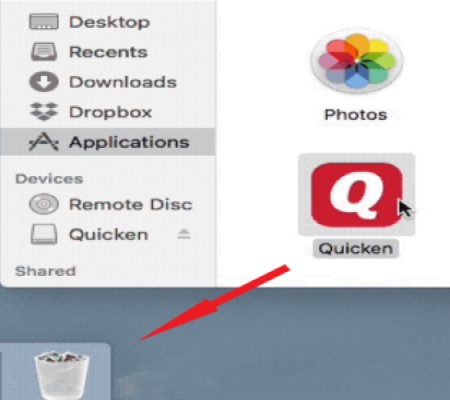
- الآن ، اذهب إلى مكتشف ثم حدد Go وحدد الذهاب إلى مجلد
- اكتب الكلمة
~/Libraryواختر Go - تحتاج لتجد ملفات Quicken ذات الصلة في مجلدات مختلفة إذا كنت تريد إلغاء تثبيت Quicken على نظام Mac تمامًا. حدد جميع البيانات التي تأتي مع تطبيق Quicken في مجلدات مثل:
~/Caches, ~/Preferences, ~/Application Support, ~/LaunchAgents, ~/StartupItems, ~/PreferencePanes, ~/LaunchDaemons، الخ. - اسحبها إلى ملف سلة المهملات وحدد فارغة المهملات لإزالتها نهائيًا
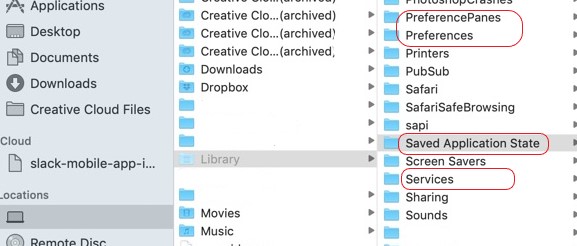
بعد ذلك ، سيتم الآن إلغاء تثبيت تطبيق Quicken نهائيًا من جهازك. إنه أمر سهل للغاية طالما أنك تتبع جميع الخطوات ولا ترتكب أي أخطاء على الإطلاق. مرة أخرى ، هذه العملية اليدوية طويلة جدًا ويمكن أن تستغرق يومًا كاملاً لتحدث ، لذا تأكد من اختيار الطريقة التي تفضلها أكثر. بالنسبة لي ، ما زلت سأختار الطريقة الأسهل والتي تكون من خلال مساعدة اي ماي ماك باور ماي ماك.
الجزء 3. ما هو Quicken؟
بالنسبة للأشخاص الذين يحبون إدارة شؤونهم المالية أو أعمالهم ، تعد Quicken أداة رائعة يمكنها مساعدتك في ذلك. يمكنه تتبع حساباتك وأرصدةك واستثماراتك وكل ما يتعلق بأموالك. سرع مفيد جدًا حقًا ولكن على الرغم من أنه تطبيق تمويل شائع ، إلا أنه لا يزال يواجه مشكلات من وقت لآخر.
العديد من المستخدمين الذين يجتمعون هذه القضايا تميل إلى إلغاء تثبيت Quicken على نظام Mac وإعادة تثبيته مرة أخرى. بعد ذلك ، سوف يدركون أن التطبيق قد عاد إلى المسار الصحيح من خلال مساعدتك في إدارة أصولك مرة أخرى.
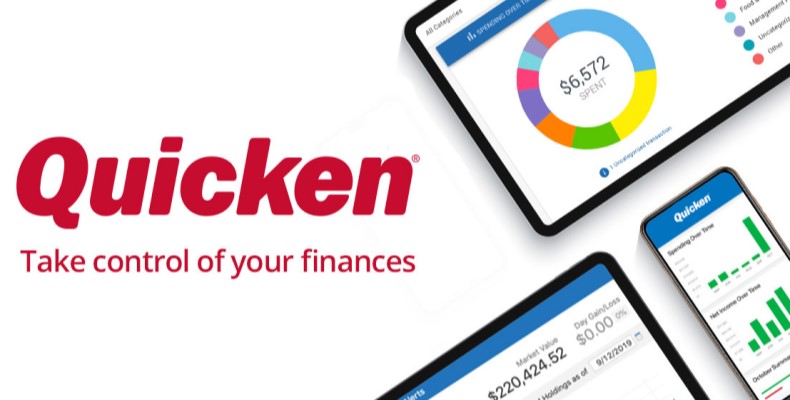
الجزء 4. استنتاج
Quicken هو تطبيق رائع ولكنه ليس مثاليًا مثل ميزاته. لهذا السبب لا يزال العديد من المستخدمين يرغبون في حذفه وإعادة تثبيته مرة أخرى بعد مرور بعض الوقت للعودة إلى إدارة شؤونهم المالية.
الآن ، لأولئك الذين يريدون قم بإلغاء تثبيت Quicken على نظام Mac، يمكنك الاختيار بين طريقتين ؛ واحد هو الطريقة اليدوية والآخر من خلال مساعدة إلغاء تثبيت التطبيق من PowerMyMac.
مرة أخرى ، يعد PowerMyMac أداة قوية للغاية يمكنها مساعدتك في تنظيف جهازك بطريقة أسرع وأكثر كفاءة. لذلك إذا كنت ترغب أيضًا في تجربة مثل هذه الميزات على جهاز الكمبيوتر الخاص بك ، أقترح تنزيلها الآن.



